Как войти в BIOS в Windows 10 и более ранних версиях
Базовая Basic Input/Output System ( BIOS ) — это начальный низкоуровневый код, который позволяет вашему ПК правильно запускаться при первом включении. Некоторым пользователям ПК будет знакома инструкция по нажатию клавиши во время загрузки для доступа к BIOS , но Windows 10 позволяет более простой способ входа в меню BIOS .
Это особенно верно, если ваш ПК использует более новое меню UEFI ( Unified Extensible Firmware Interface ) в качестве замены BIOS . Вместо того, чтобы несколько раз нажимать клавиатуру при первом запуске компьютера, вы можете напрямую войти в BIOS . Вот как войти в BIOS в Windows 10 и более ранних операционных системах.

BIOS, UEFI BIOS, Legacy + UEFI: Which BIOS Do You Have?
Старые ПК имели только один тип низкоуровневой прошивки, отвечающей за запуск ПК, — BIOS . Для современных ПК существует два типа интерфейсов прошивки, а также третий, гибридный тип, с которым вы можете столкнуться.

Во-первых, это сам BIOS — оригинальный, который иногда называют устаревшим BIOS , чтобы отличить его от UEFI . У него есть некоторые ограничения, в том числе невозможность распознать загрузочные диски размером более 2,1 ТБ. Старые операционные системы, такие как Windows XP , должны будут использовать это.
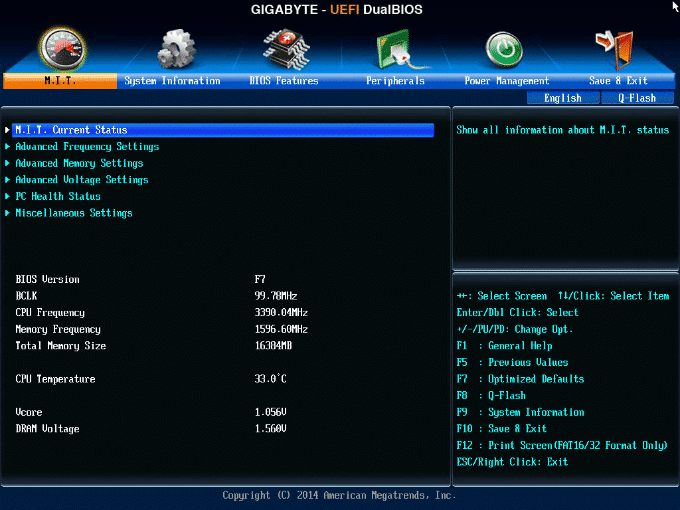
Вот почему современные ПК перешли на UEFI (или UEFI BIOS ) в качестве замены старого текстового интерфейса BIOS . Это позволяет ускорить загрузку, сохраняя информацию о запуске в специальном разделе EFI на вашем диске. Он также поддерживает большие диски, больше разделов дисков и имеет улучшенные меню с поддержкой мыши.

Вы также можете увидеть Legacy + UEFI (или Legacy/UEFI ), упомянутые в определенных меню BIOS/UEFIЭто действует как предварительная проверка, которая определяет, какой у вас тип системного диска и следует ли использовать UEFI или старую устаревшую версию BIOS(BIOS) для запуска вашего ПК.
Если вы не уверены, используете ли вы UEFI или устаревшую версию BIOS на своем ПК, найдите версию BIOS(BIOS version) , обратитесь к руководству пользователя для вашего ПК или материнской платы или попробуйте выполнить следующие шаги, чтобы войти в BIOS в Windows 10 и выяснить это самостоятельно . .
Как войти в БИОС в Windows 10(How to Enter BIOS in Windows 10)
Вместо того, чтобы пытаться получить доступ к меню UEFI BIOS , быстро нажав клавишу клавиатуры при первой загрузке ПК, вы можете загрузиться непосредственно в него, если вы используете Windows 10 . Это можно сделать только в том случае, если на вашем ПК используется UEFI , а не устаревшая версия BIOS. Для(BIOS—for) старых ПК или версий Windows следуйте инструкциям в следующем разделе.
- Чтобы получить доступ к настройкам UEFI , вам нужно перейти в меню настроек(Settings) Windows 10 . Щелкните правой кнопкой мыши (Right-click)кнопку меню(Start menu) « Пуск» и выберите « Настройки(Settings) » , чтобы сделать это.

- В меню « Параметры Windows(Windows Settings) » нажмите « Обновление и безопасность(Update & Security ) » > « Восстановление(Recovery) » . На вкладке « Восстановление(Recovery) » нажмите кнопку « Перезагрузить сейчас»(Restart Now) в разделе « Расширенный запуск(Advanced startup) ».
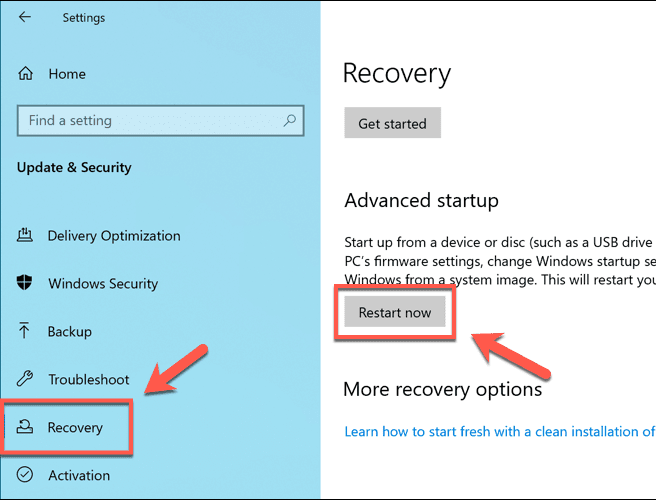
- Это загрузит Windows 10 в меню расширенного запуска . (Advanced Startup)Отсюда выберите параметр « Устранение неполадок(Troubleshoot) ».

- В разделе « Устранение неполадок(Troubleshoot) » нажмите « Дополнительные параметры(Advanced options) » .

- В меню « Дополнительные параметры(Advanced options) » нажмите кнопку « Параметры встроенного ПО UEFI(UEFI Firmware Settings ) » . Это загрузит меню настроек UEFI .

Если вы не видите параметр « Параметры встроенного ПО UEFI(UEFI Firmware Settings) », возможно, на вашем ПК используется устаревшая версия BIOS(BIOS) . Как мы уже упоминали, вы можете выполнить эти шаги только для новых ПК с прошивкой UEFI .
Это относится к большинству современных ПК под управлением Windows 10 , но если вы используете старый ПК с устаревшей версией BIOS(BIOS) , вам необходимо выполнить следующие шаги.
Как войти в меню BIOS или UEFI в старых версиях Windows(How to Enter BIOS or UEFI Menu in Older Versions of Windows)
Хотя устаревший BIOS был заменен на UEFI на большинстве современных ПК, некоторые пользователи все еще могут его использовать. Это особенно верно, если вы пытаетесь использовать старый ПК с такой операционной системой, как Windows 7 или Windows XP .
К сожалению, нет встроенной опции для загрузки в меню BIOS с помощью Windows — вам нужно будет сделать это вручную.
Здесь все может быть сложно. Для этого вам нужно будет прервать последовательность загрузки при первом включении компьютера. Обычно вы делаете это, нажимая определенную клавишу на клавиатуре, но разные производители используют для этого разные клавиши.
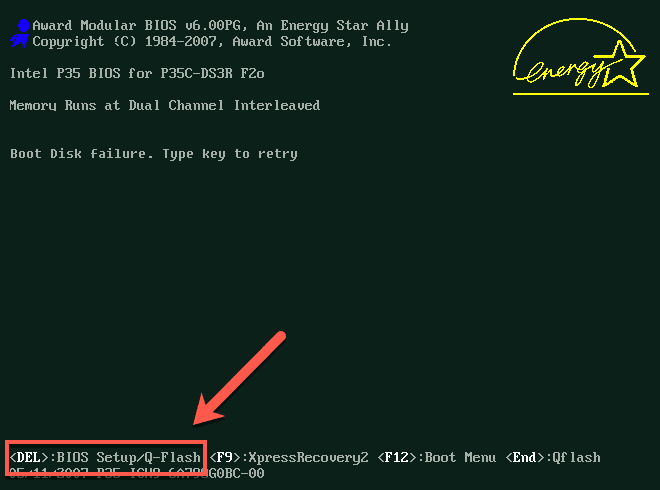
Обычно вы можете определить, какую клавишу нажать (очень коротко) во время последовательности загрузки, если отображаются инструкции BIOS . Если это не так или вы не можете вовремя заметить их, обратитесь к руководству пользователя для вашего ПК или материнской платы, чтобы найти нужную клавишу для нажатия.
Вы также можете попробовать некоторые из распространенных клавиш, таких как ESC, Delete, F1, F2, F10 или F12. Вам нужно будет нажимать эту клавишу (возможно, более одного раза) при запуске компьютера. В случае неудачи выключите компьютер и повторите попытку.
Что делать, если вы не можете войти в меню BIOS(What to Do If You Can’t Enter the BIOS Menu)
Это должен быть простой процесс, если вы знаете, как войти в BIOS в Windows 10 . Однако, если вы по-прежнему не можете получить доступ к меню BIOS или UEFI BIOS , возможно, вам нужно посмотреть, что вас останавливает.
Проверьте настройки вашей системы, и если вы пытаетесь получить доступ к устаревшему меню BIOS , попробуйте несколько раз нажать клавишу, пока не найдете ту, которая работает. Если на вашем ПК установлен устаревший пароль BIOS(BIOS password) (или вы установили его самостоятельно) и вы не можете его вспомнить, вам сначала необходимо сбросить пароль.
Если вам нужен доступ к UEFI BIOS и вы не можете загрузиться в Windows , прервите последовательность загрузки Windows примерно три раза. Это загрузит меню устранения неполадок Windows , где вы сможете загрузиться в UEFI , выполнив шаги, перечисленные выше.
Если ничего не помогает, в крайнем случае следует сбросить настройки BIOS до значений по умолчанию(reset the BIOS to default settings) , что должно помочь вам получить доступ.
Related posts
Как Enter BIOS на Windows 10 [Руководство]
Error 0164, Memory size уменьшился - RAM issue на компьютер Windows 10
Как установить и использовать BIOS or UEFI password на компьютер Windows 10
Что это за последний BIOS Time в Windows 10 Task Manager?
6 Ways до Access BIOS в Windows 10 (Dell/Asus/ HP)
Как открыть файлы .aspx на компьютере Windows 10
Исправить ошибку ввода сетевых учетных данных в Windows 10
Как установить Color Profile в Windows 10 с помощью ICC Profile
Как отобразить Global Hotkeys list в Windows 10
Топ 3 Reddit apps для Windows 10, которые доступны на Windows Store
Объясняя Modern Setup Host в Windows 10. Это безопасно?
Как отключить или включить читатель Mode в Chrome в Windows 10
Event ID 158 Ошибка - идентичный диск GUIDs assignment в Windows 10
Hide or Show Windows Ink Workspace Button на Taskbar в Windows 10
Ярлыки для UEFI BIOS & Windows 10 'Recovery Environment
Как отключить гарантии для Feature Updates на Windows 10
Как отключить Automatic Driver Updates в Windows 10
New Особенности в Windows 10 version 20H2 October 2020 Update
Как изменить режим BIOS с Legacy на UEFI без переустановки Windows 10
Что такое процесс SPLWOW64.exe в Windows 10 и могу ли я его отключить?
